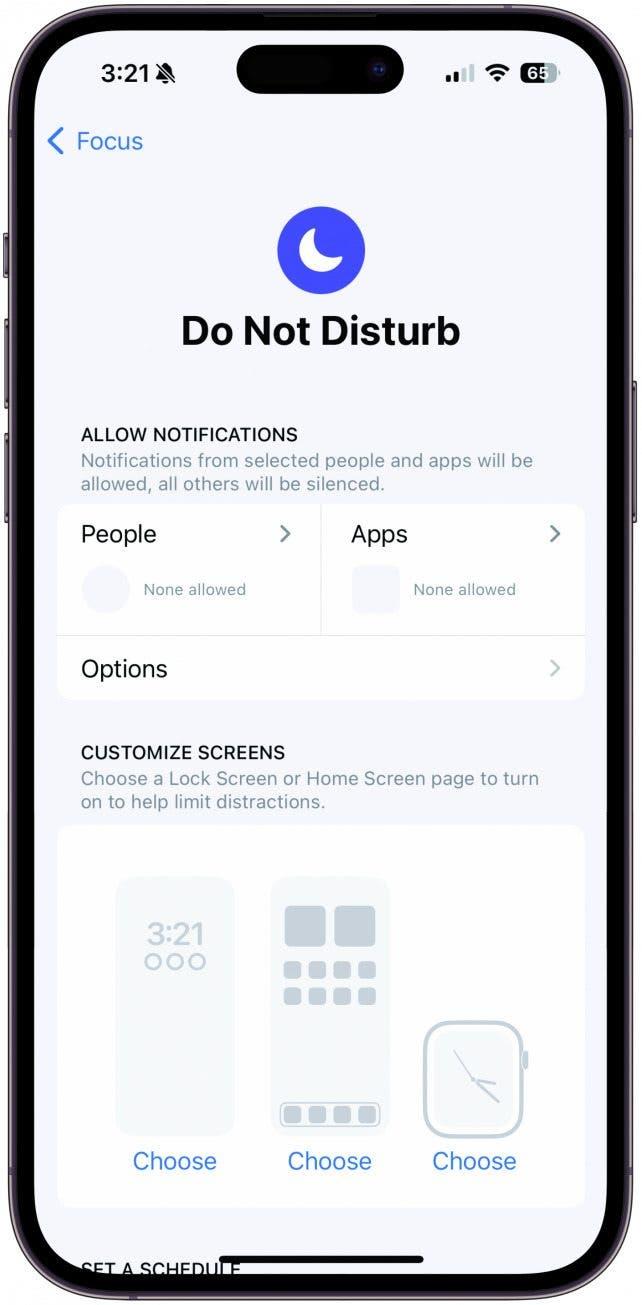通知は生産性の箔となるか、フライトに間に合うか間に合わないかの分かれ目となる。重要なのは、通知が手に負えなくなってついていけなくならないようにすることです。ここでは、特定の通知を整理したり、削除したり、強調したりすることで、必要な情報を得られるようにする方法を紹介します。
邪魔なものから解放される
Do Not Disturbは、通話、通知、テキストなどを無音にできるモードです。iPhoneでDo Not Disturbを設定するには、まず「設定」を開きます。フォーカス」をタップします。Do Not Disturb(迷惑をかけない)」をタップします。People(相手)」のセクションで、「Do Not Disturb(迷惑をかけない)」中に連絡できるようにする相手を選択します。Apps(アプリ)」セクションで、「Do Not Disturb(邪魔しない)」中に通知を送信できるアプリを選択します。オプションをタップすると、「ロック画面に表示」、「ロック画面を暗く」、「通知バッジを隠す」をオンまたはオフにできます。通知バッジを非表示にすると、完全に無防備になれます。最後に、Do Not Disturbをスケジュールに入れておくと、夜中に不正な通知で起こされることがなくなります。Do Not Disturbのスケジュール機能を使う優れた理由はいくらでもあります。
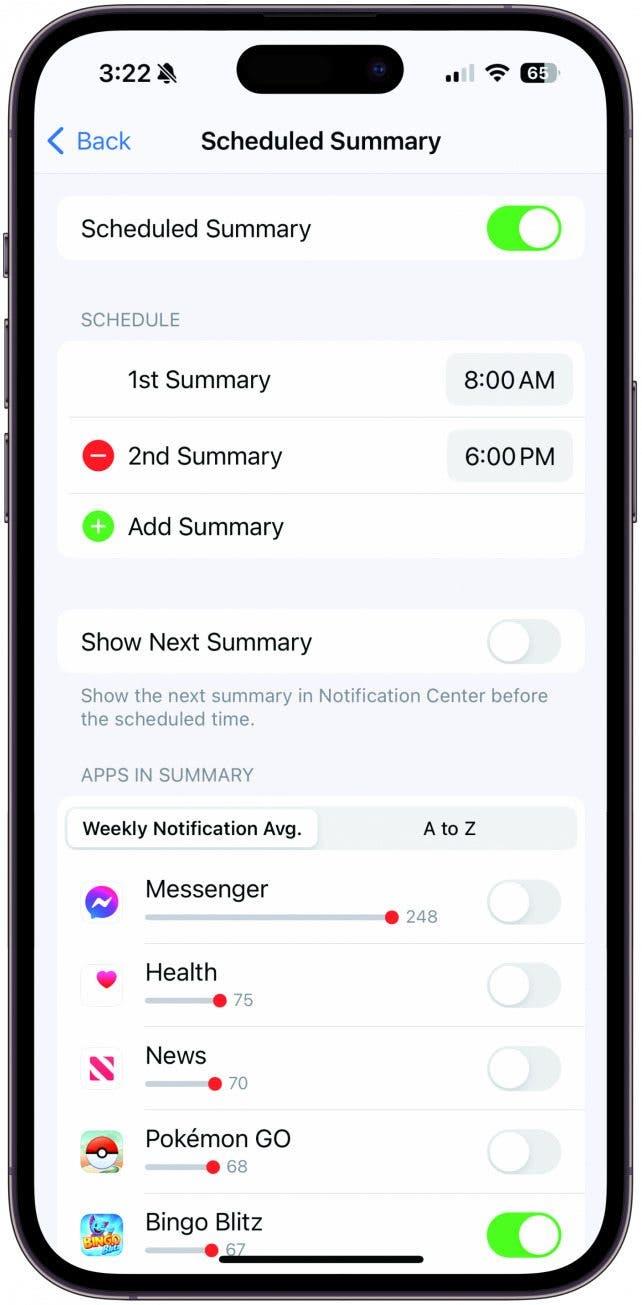
通知をまとめる
通知を処理する2つ目の方法は、スケジュールされたサマリーです。iPhoneのスケジュール機能では、特定のアプリの通知を、その日の決まった時間にまとめて配信することができます。緊急でない通知を都合の良い時間にまとめておくことで、デバイスが通知する回数を減らすことができ、一日中気が散ることが少なくなります。最大12個までスケジュールされたサマリーを作成でき、それぞれ好きな時間にロック画面と通知センターに届くように設定できます。例えば、昼休みに必要でない通知がたくさん届くように設定することもできる。また、夕食後、リラックスして通知を整理できるときに通知を受け取るようにすることもできます。また、就寝前の最後の一通というのも、寝る前の整理整頓に役立つ。
 iPhoneの隠れた機能を見つけよう1日1分でiPhoneを使いこなすためのヒント(スクリーンショットとわかりやすい説明付き)を毎日お届けします。
iPhoneの隠れた機能を見つけよう1日1分でiPhoneを使いこなすためのヒント(スクリーンショットとわかりやすい説明付き)を毎日お届けします。
通知は生産性の箔となるか、フライトに間に合うか間に合わないかの分かれ目となる。重要なのは、通知が手に負えなくなってついていけなくならないようにすることです。ここでは、特定の通知を整理したり、削除したり、強調したりすることで、必要な情報を得られるようにする方法を紹介します。
邪魔なものから解放される
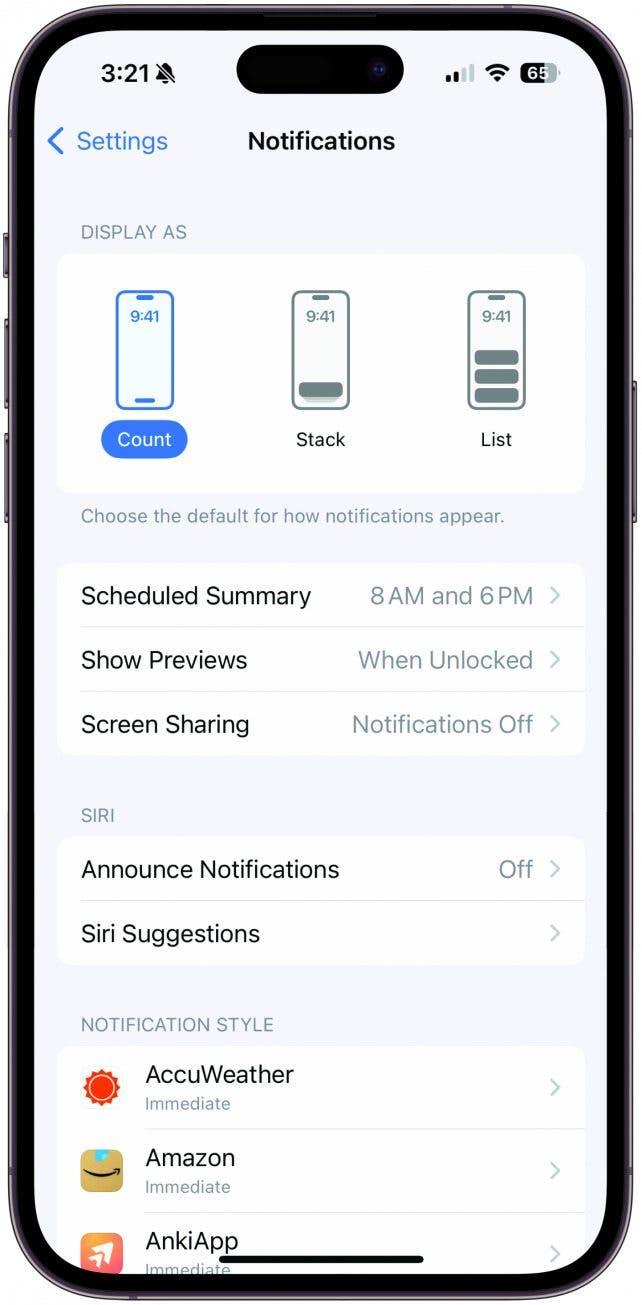
Do Not Disturbは、通話、通知、テキストなどを無音にできるモードです。iPhoneでDo Not Disturbを設定するには、まず「設定」を開きます。フォーカス」をタップします。Do Not Disturb(迷惑をかけない)」をタップします。People(相手)」のセクションで、「Do Not Disturb(迷惑をかけない)」中に連絡できるようにする相手を選択します。Apps(アプリ)」セクションで、「Do Not Disturb(邪魔しない)」中に通知を送信できるアプリを選択します。オプションをタップすると、「ロック画面に表示」、「ロック画面を暗く」、「通知バッジを隠す」をオンまたはオフにできます。通知バッジを非表示にすると、完全に無防備になれます。最後に、Do Not Disturbをスケジュールに入れておくと、夜中に不正な通知で起こされることがなくなります。Do Not Disturbのスケジュール機能を使う優れた理由はいくらでもあります。
通知をまとめる
通知を処理する2つ目の方法は、スケジュールされたサマリーです。iPhoneのスケジュール機能では、特定のアプリの通知を、その日の決まった時間にまとめて配信することができます。緊急でない通知を都合の良い時間にまとめておくことで、デバイスが通知する回数を減らすことができ、一日中気が散ることが少なくなります。最大12個までスケジュールされたサマリーを作成でき、それぞれ好きな時間にロック画面と通知センターに届くように設定できます。例えば、昼休みに必要でない通知がたくさん届くように設定することもできる。また、夕食後、リラックスして通知を整理できるときに通知を受け取るようにすることもできます。また、就寝前の最後の一通というのも、寝る前の整理整頓に役立つ。
iPhoneの隠れた機能を見つけよう1日1分でiPhoneを使いこなすためのヒント(スクリーンショットとわかりやすい説明付き)を毎日お届けします。
- 個人的には、毎晩9時にスケジュールされたサマリーが届くようにしている。スケジュールされたサマリーには、Healthの通知、New York Timesのアプリ、Amazon、満月を追跡するアプリ、Kindle、YouTubeがある。これらの通知はすべて私が受け取りたいものだが、時間的な制約があるわけではないので、それらを見ることで1日を中断したくない。しかし、仕事中にNYTで興味深い記事が掲載されたら、夜9時はそれを読むのに最適な時間だ。同じように、お気に入りのYouTuberが日中に動画をアップロードした場合、仕事中は気づかなかったので気が散る原因にはならなかったが、今は休みなので通知されて見ることができる最高の時間だ。複数のサマリーを有効にすると、すべてのサマリーに同じアプリと通知が表示され、1日中届くサマリーが増えるだけだ。つまり、午前中のサマリーにTwitterが表示され、午後のサマリーではTwitterの通知を受け取らないということはできない。
- 設定」を開きます。通知]をタップします。スケジュールサマリー」をタップします。スケジュールサマリーをオンに切り替える。次に、[サマリーを追加]をタップし、1回目のサマリーの時間を調整します。必要に応じて、さらにサマリーを作成してください。複数のサマリーがある場合は、「次のサマリーを表示」を有効にすることをお勧めします。次に、アプリを確認し、受信するのは重要だが、1日中受信するのは邪魔になる、または関係ないと思われるアプリを選択する。それらをスケジュールされたサマリーで配信されるように切り替えます。また、通知の管理方法についてさらにヒントをお知りになりたい場合は、無料の今日のヒントをぜひご覧ください。
- 不要な通知をなくす
通知は生産性の箔となるか、フライトに間に合うか間に合わないかの分かれ目となる。重要なのは、通知が手に負えなくなってついていけなくならないようにすることです。ここでは、特定の通知を整理したり、削除したり、強調したりすることで、必要な情報を得られるようにする方法を紹介します。
- 邪魔なものから解放される
- Do Not Disturbは、通話、通知、テキストなどを無音にできるモードです。iPhoneでDo Not Disturbを設定するには、まず「設定」を開きます。フォーカス」をタップします。Do Not Disturb(迷惑をかけない)」をタップします。People(相手)」のセクションで、「Do Not Disturb(迷惑をかけない)」中に連絡できるようにする相手を選択します。Apps(アプリ)」セクションで、「Do Not Disturb(邪魔しない)」中に通知を送信できるアプリを選択します。オプションをタップすると、「ロック画面に表示」、「ロック画面を暗く」、「通知バッジを隠す」をオンまたはオフにできます。通知バッジを非表示にすると、完全に無防備になれます。最後に、Do Not Disturbをスケジュールに入れておくと、夜中に不正な通知で起こされることがなくなります。Do Not Disturbのスケジュール機能を使う優れた理由はいくらでもあります。
- 通知をまとめる
通知を処理する2つ目の方法は、スケジュールされたサマリーです。iPhoneのスケジュール機能では、特定のアプリの通知を、その日の決まった時間にまとめて配信することができます。緊急でない通知を都合の良い時間にまとめておくことで、デバイスが通知する回数を減らすことができ、一日中気が散ることが少なくなります。最大12個までスケジュールされたサマリーを作成でき、それぞれ好きな時間にロック画面と通知センターに届くように設定できます。例えば、昼休みに必要でない通知がたくさん届くように設定することもできる。また、夕食後、リラックスして通知を整理できるときに通知を受け取るようにすることもできます。また、就寝前の最後の一通というのも、寝る前の整理整頓に役立つ。
iPhoneの隠れた機能を見つけよう1日1分でiPhoneを使いこなすためのヒント(スクリーンショットとわかりやすい説明付き)を毎日お届けします。
個人的には、毎晩9時にスケジュールされたサマリーが届くようにしている。スケジュールされたサマリーには、Healthの通知、New York Timesのアプリ、Amazon、満月を追跡するアプリ、Kindle、YouTubeがある。これらの通知はすべて私が受け取りたいものだが、時間的な制約があるわけではないので、それらを見ることで1日を中断したくない。しかし、仕事中にNYTで興味深い記事が掲載されたら、夜9時はそれを読むのに最適な時間だ。同じように、お気に入りのYouTuberが日中に動画をアップロードした場合、仕事中は気づかなかったので気が散る原因にはならなかったが、今は休みなので通知されて見ることができる最高の時間だ。複数のサマリーを有効にすると、すべてのサマリーに同じアプリと通知が表示され、1日中届くサマリーが増えるだけだ。つまり、午前中のサマリーにTwitterが表示され、午後のサマリーではTwitterの通知を受け取らないということはできない。
設定」を開きます。通知]をタップします。スケジュールサマリー」をタップします。スケジュールサマリーをオンに切り替える。次に、[サマリーを追加]をタップし、1回目のサマリーの時間を調整します。必要に応じて、さらにサマリーを作成してください。複数のサマリーがある場合は、「次のサマリーを表示」を有効にすることをお勧めします。次に、アプリを確認し、受信するのは重要だが、1日中受信するのは邪魔になる、または関係ないと思われるアプリを選択する。それらをスケジュールされたサマリーで配信されるように切り替えます。また、通知の管理方法についてさらにヒントをお知りになりたい場合は、無料の今日のヒントをぜひご覧ください。
不要な通知をなくす
個々のアプリごとに、ロック画面、通知センター、またはiPhoneの上部にポップアップ表示されるバナーに通知を表示するかどうかなど、通知を調整することができます。アプリを直接開き、そこから設定に入ることで、任意のアプリの通知設定をカスタマイズすることができます。このページの質問を頭に入れながら、どの通知をオンにして、どの通知をオフにするかを決めてください。設定」を開く。通知」をタップします。通知の表示]に[カウント]、[スタック]、[リスト]のいずれかを選択します。次に、下にスクロールしてすべてのアプリを表示します。個々のアプリをタップして設定を調整します。
通知を確認する
iPhoneでは、画面の上部中央から下にスワイプして通知センターを開き、最新の通知を表示します。これで、受信したけど開かなかった通知を知ることができます。次に、「設定」の「通知」を開き、すべてのアプリをスクロールします。毎日通知を受け取るアプリをリストアップしてください。